开门见iOS(3)-了解Xcode
2015-05-31 16:49
441 查看
工欲善其行,必先利其器,参考文章
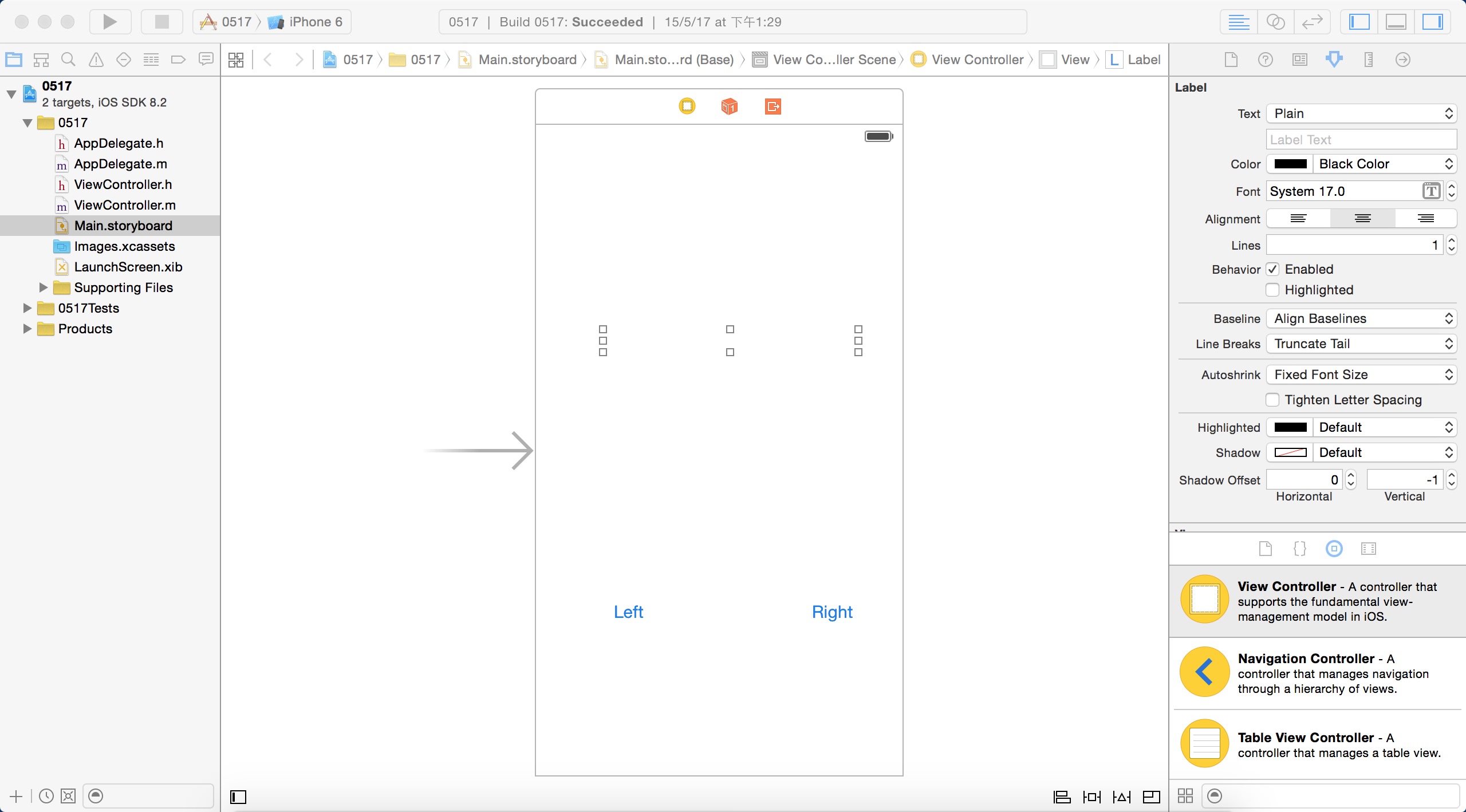

Xcode6.2工具栏中依次有如下区域(排除原生3个编辑按钮:关闭,缩小,全屏)




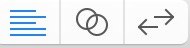
(编辑器视图在整个Xcode的正中间,其中可以使用上面的编辑器视图来切换调整要现实的视图区域)
1.左边第一个按钮为默认编辑器窗体,编辑区域就一个编辑窗体
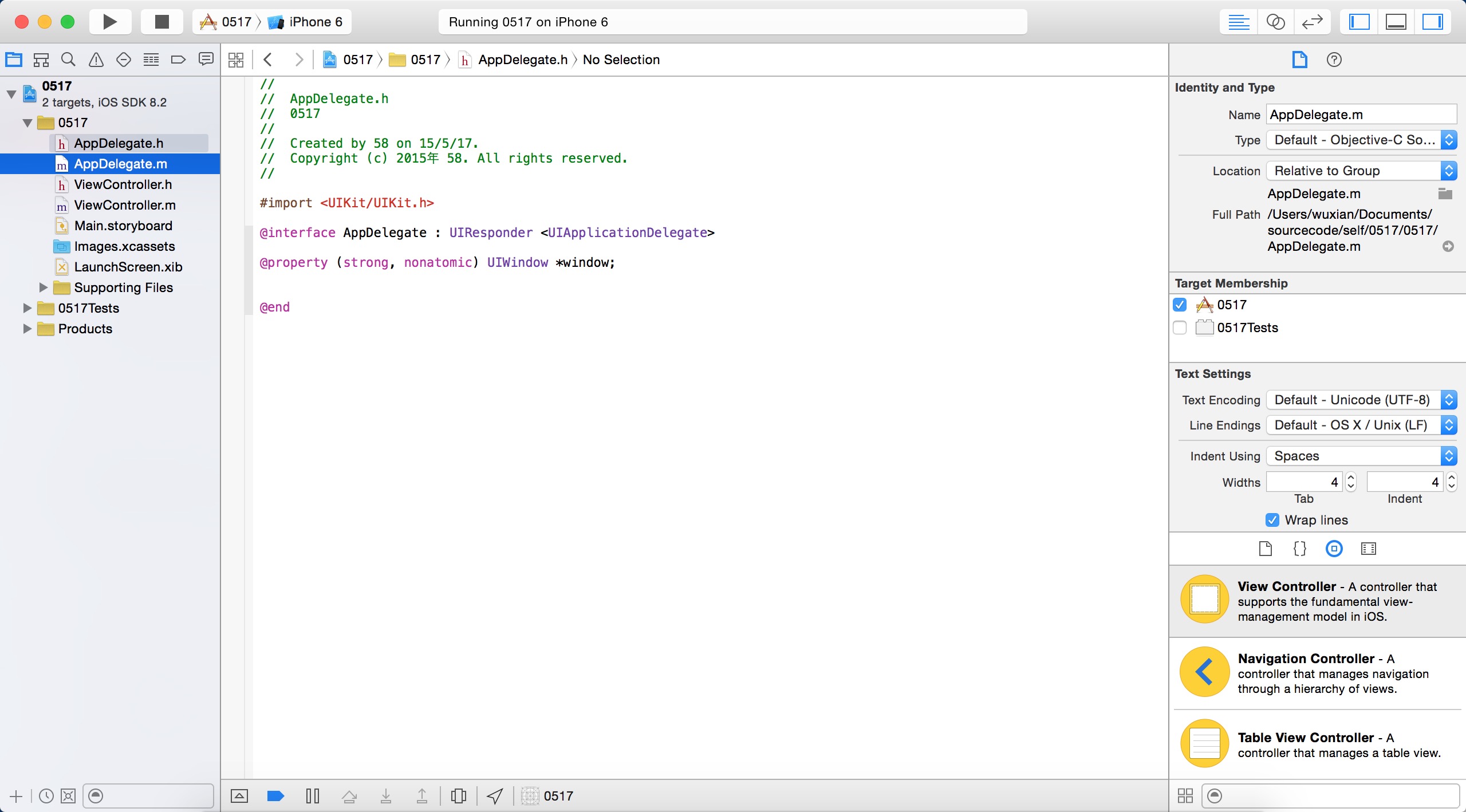
2.中间为辅助视图,将编辑区域分为左右2个区域,右侧区域显示一些左侧文件的关联文件
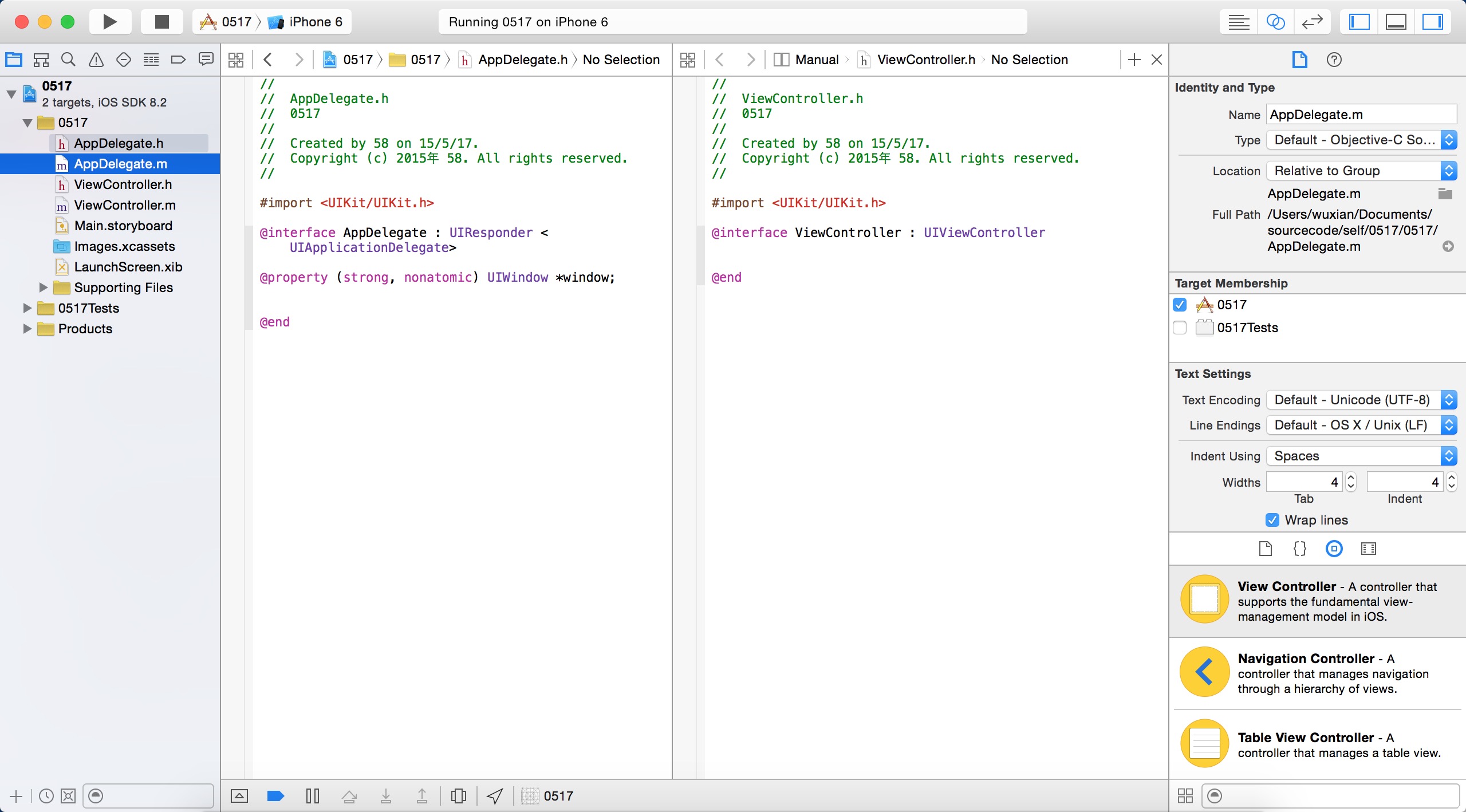
3.右边为对比视图,将编辑区域的文件与git或subversion上的文件对比
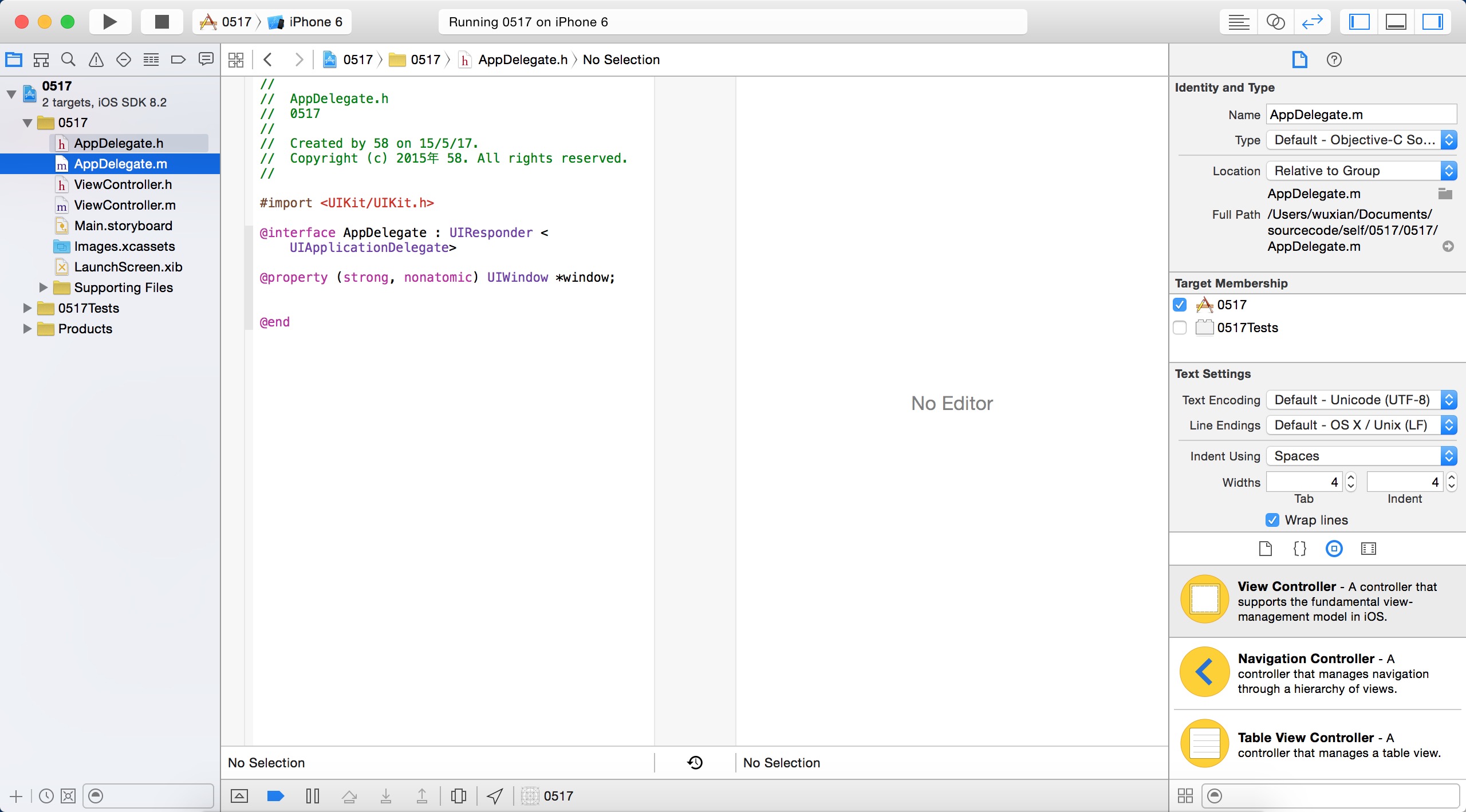
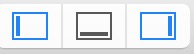
用来控制主窗口中3个面板的显示与隐藏
1.控制导航面板的显示与隐藏
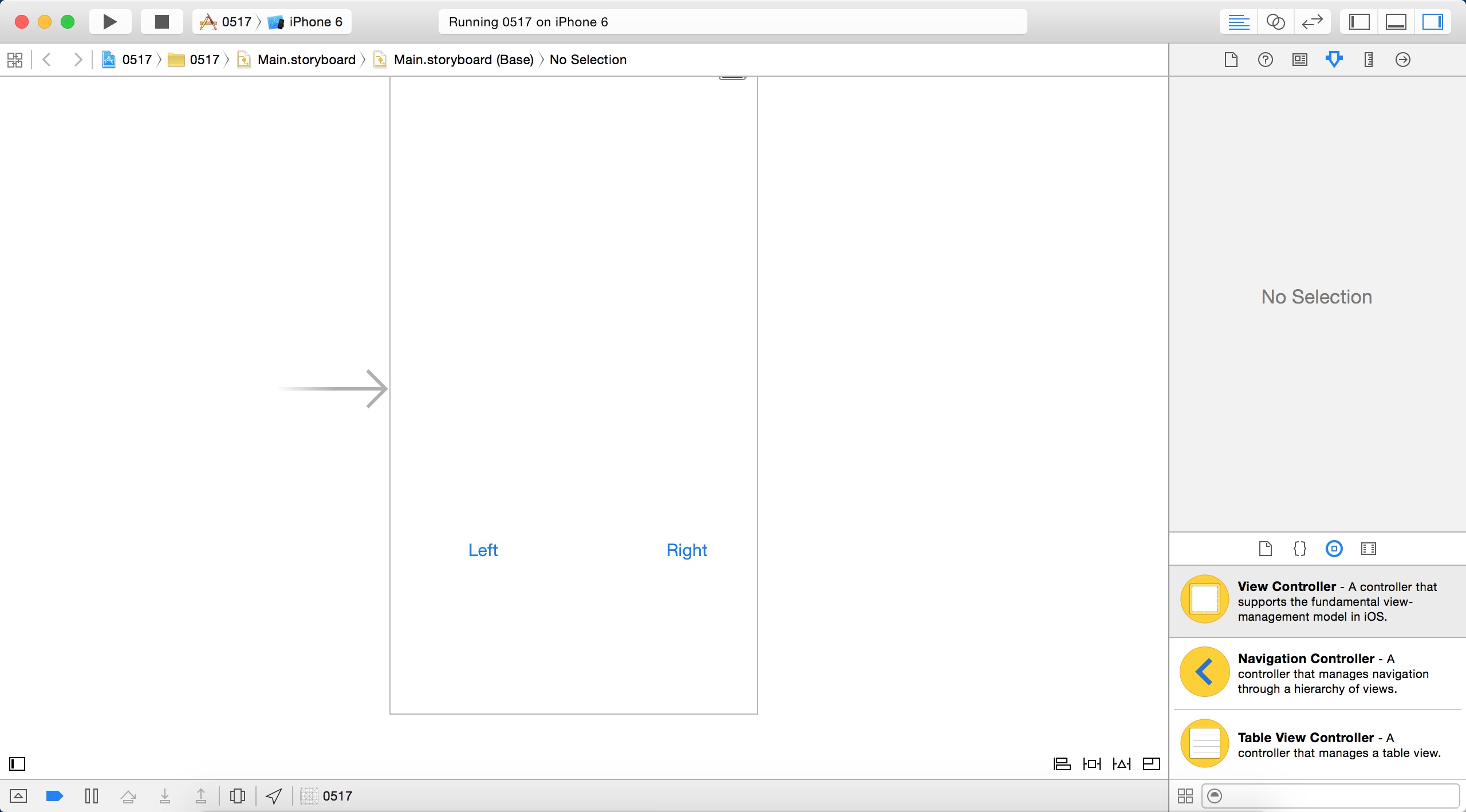
2.控制debug面板的显示与隐藏
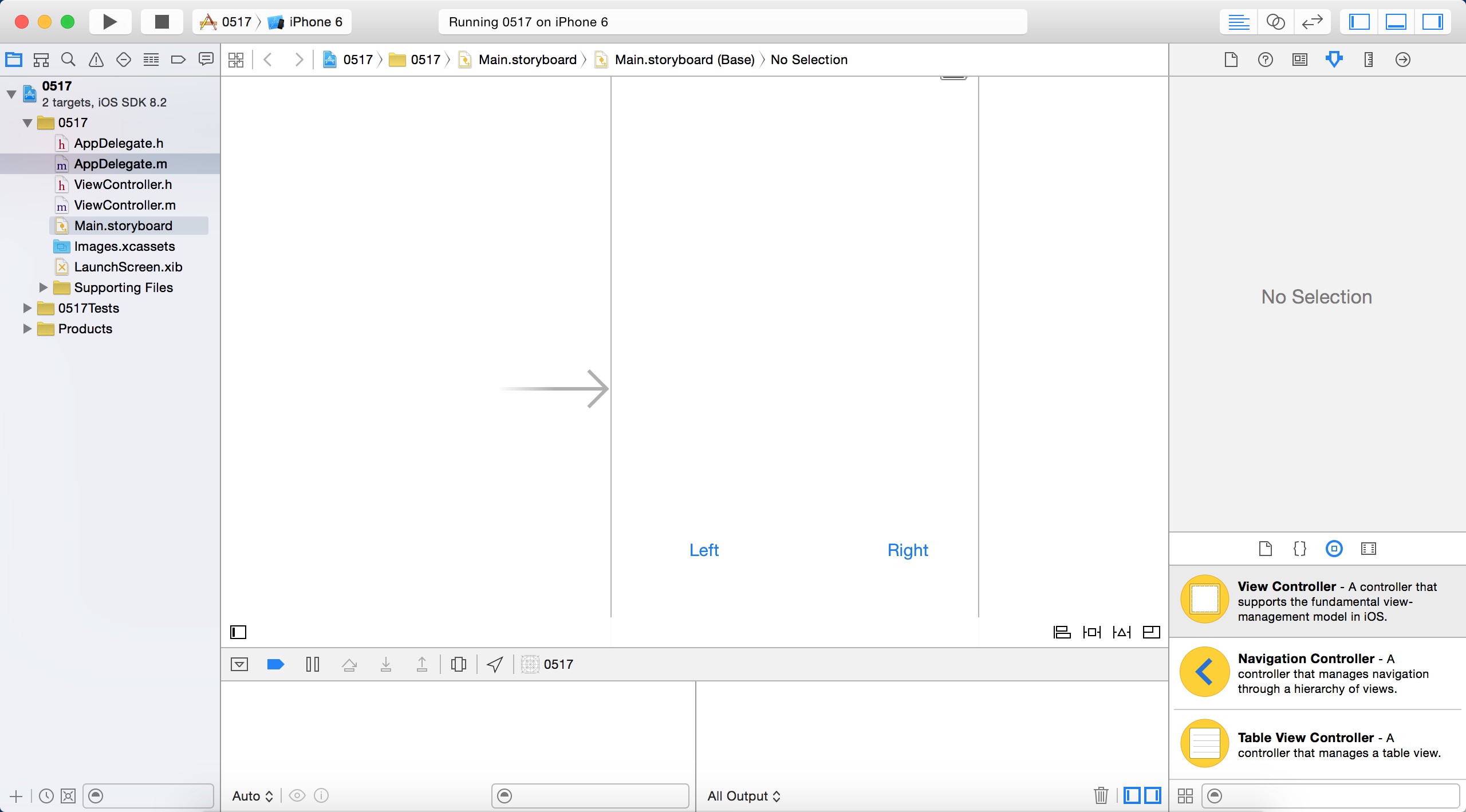
3.控制实用工具面板的显示与隐藏
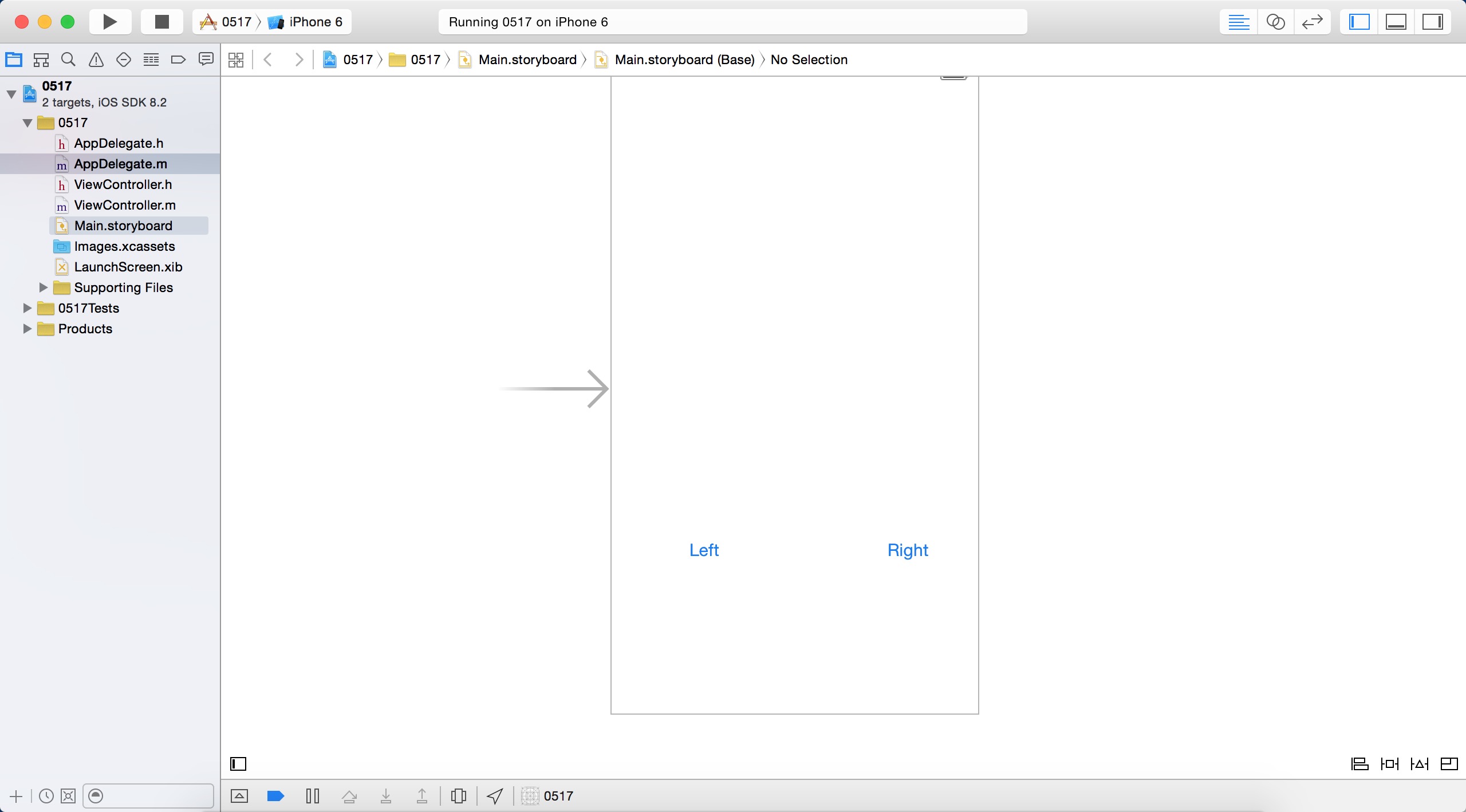
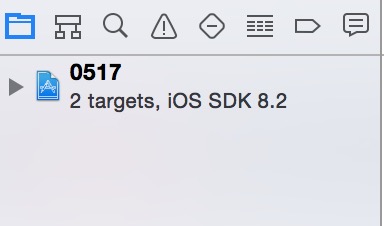
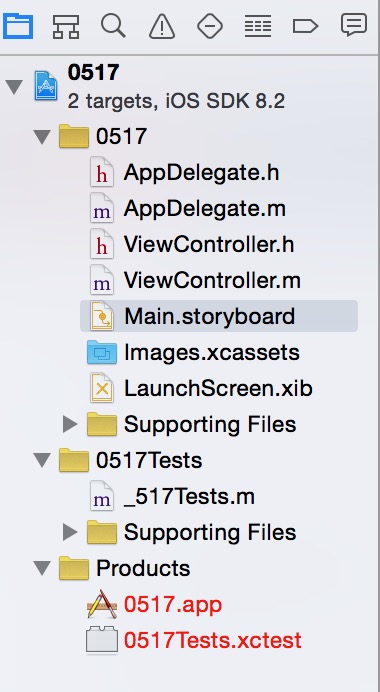
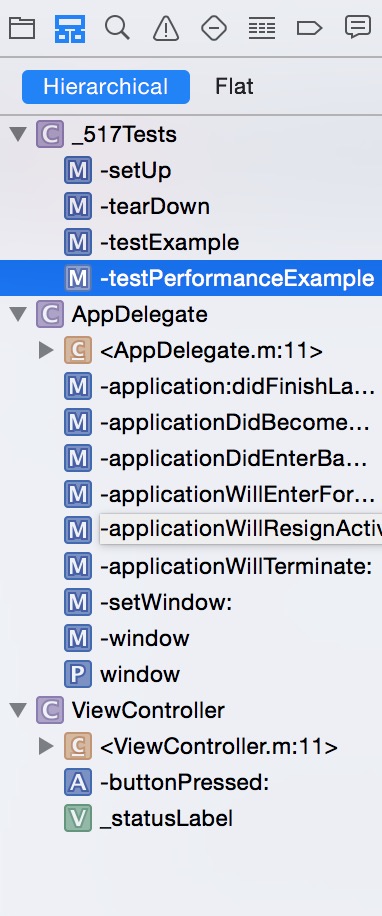
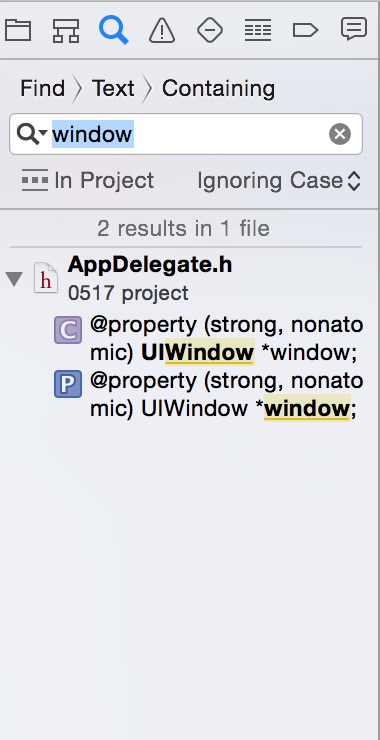
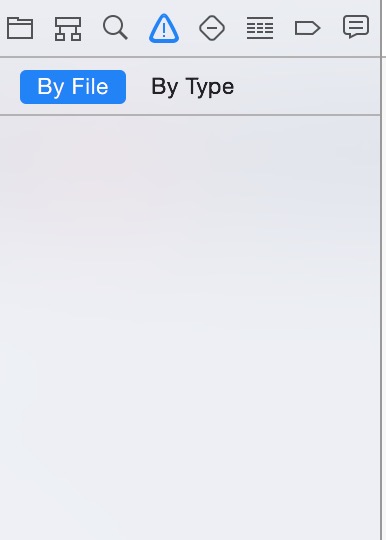
构建过程中出错的话,会在这个面板中显示错误信息
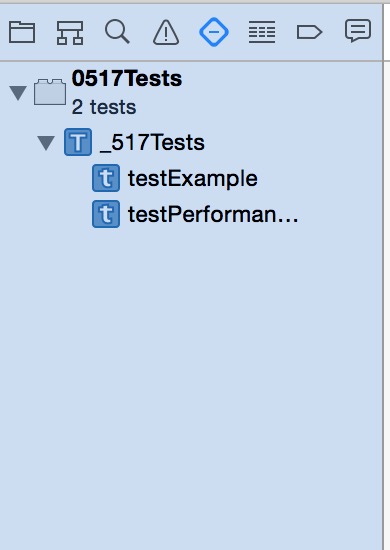
可以看到测试用例
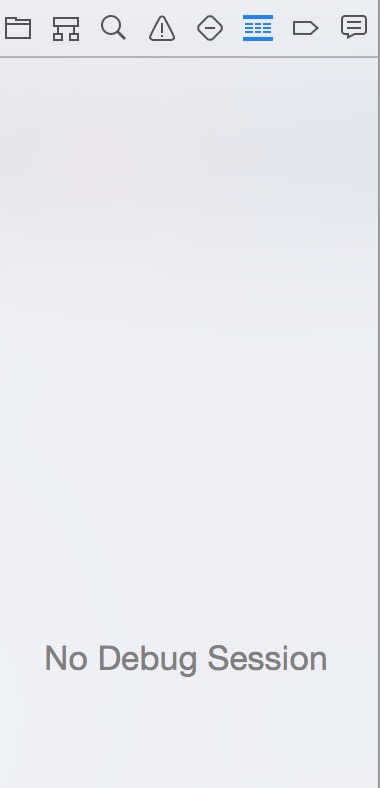
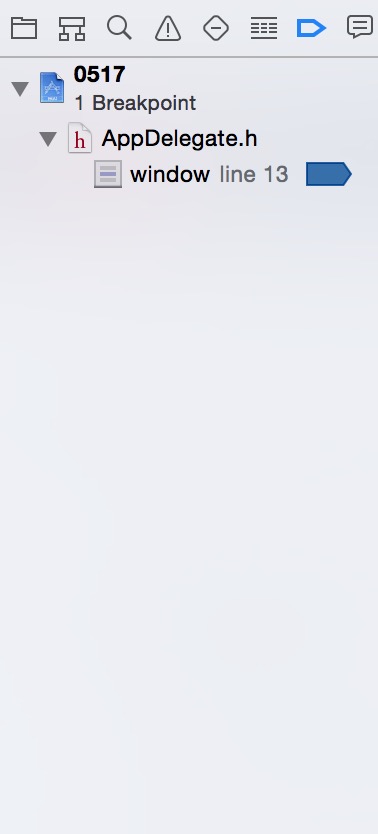
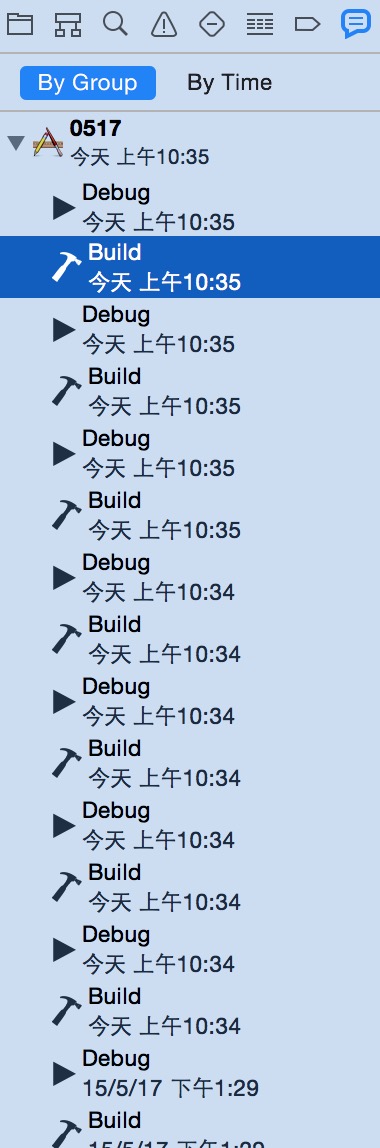

1.第一个按钮

这个是一个弹出菜单,点击一下,弹出如下菜单:
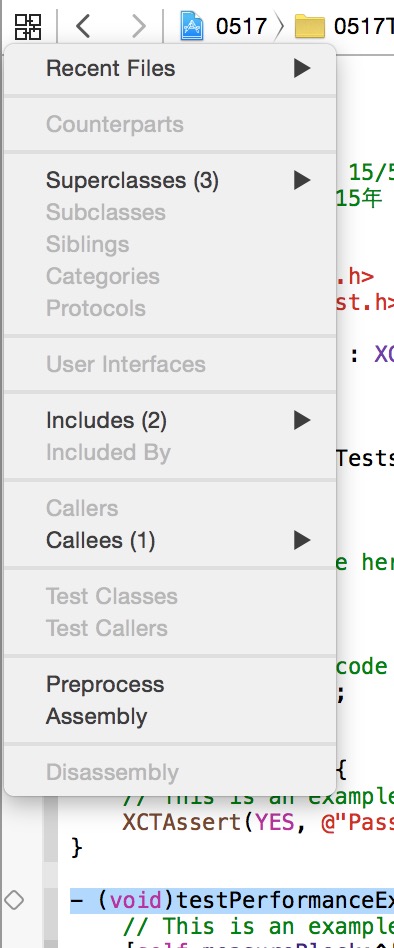
2.左右方向键
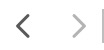
跳转都上一个,下一个文件
3.第三个区域

这里面很快捷的跳转到我们想要参看的文件
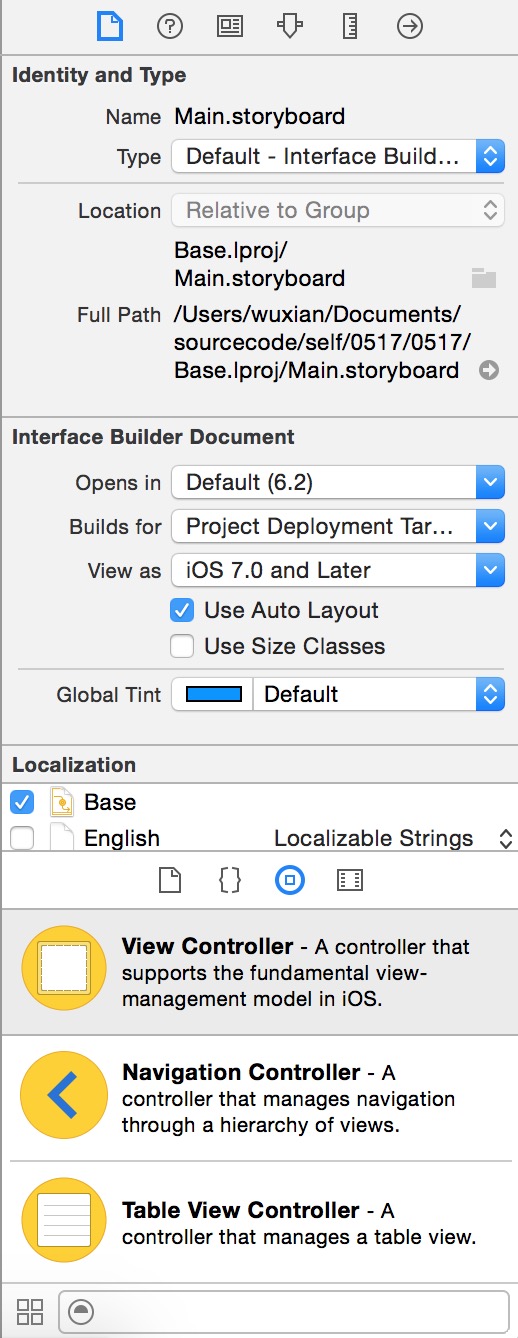
Xcode6.2主面板
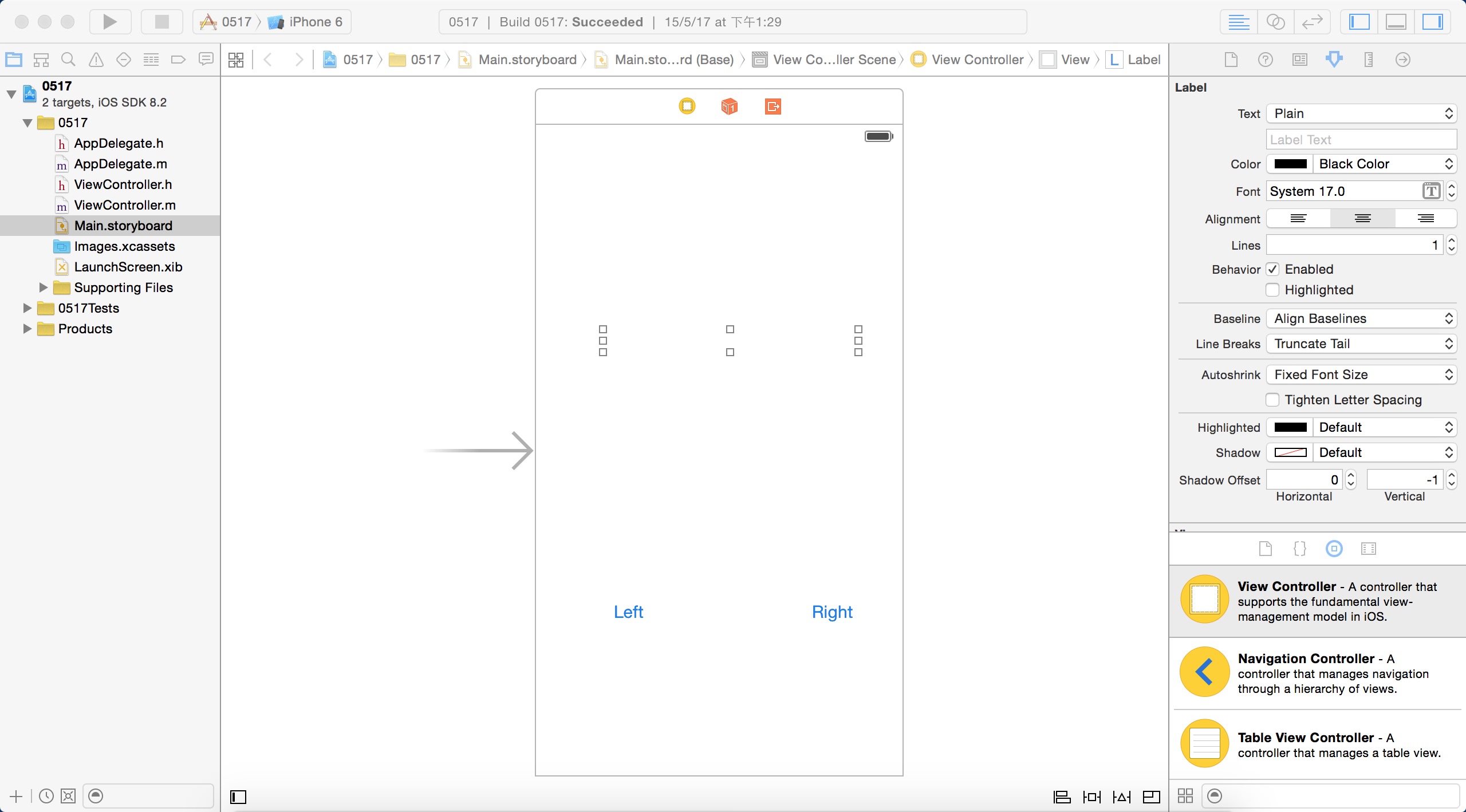
工具栏

Xcode6.2工具栏中依次有如下区域(排除原生3个编辑按钮:关闭,缩小,全屏)
运行项目按钮

终止运行项目按钮

目标设备选择栏

活动视图

编辑器视图切换组
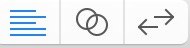
(编辑器视图在整个Xcode的正中间,其中可以使用上面的编辑器视图来切换调整要现实的视图区域)
1.左边第一个按钮为默认编辑器窗体,编辑区域就一个编辑窗体
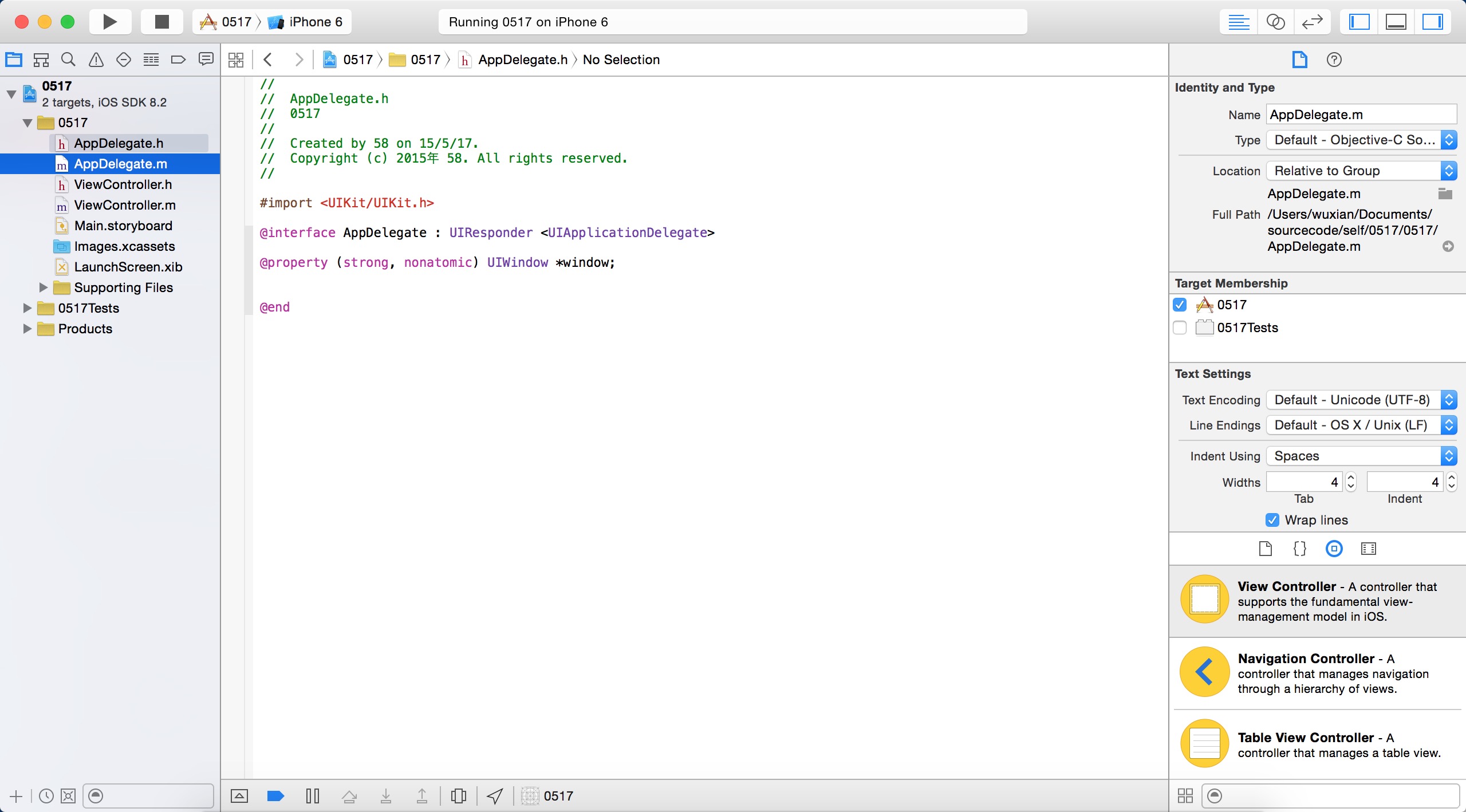
2.中间为辅助视图,将编辑区域分为左右2个区域,右侧区域显示一些左侧文件的关联文件
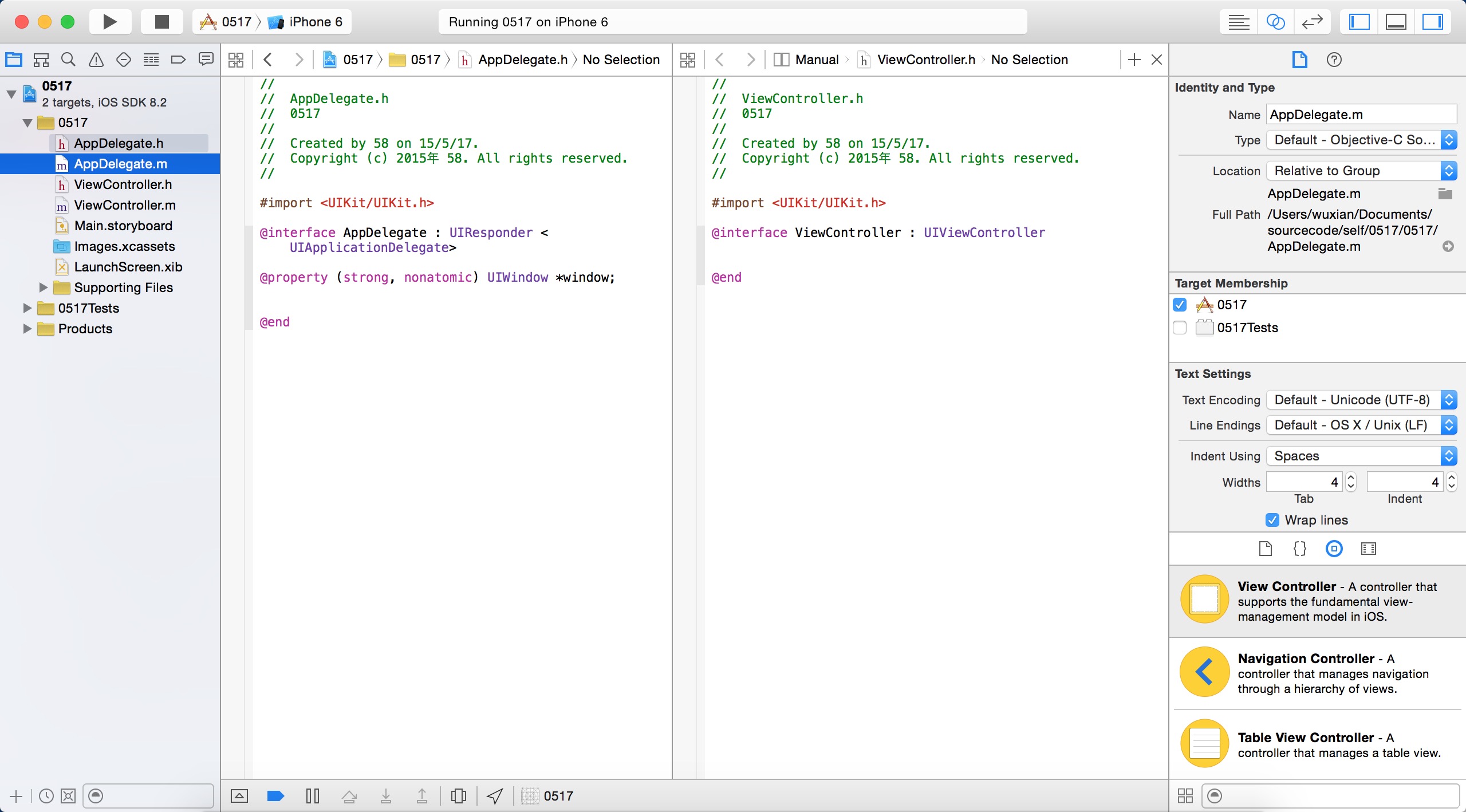
3.右边为对比视图,将编辑区域的文件与git或subversion上的文件对比
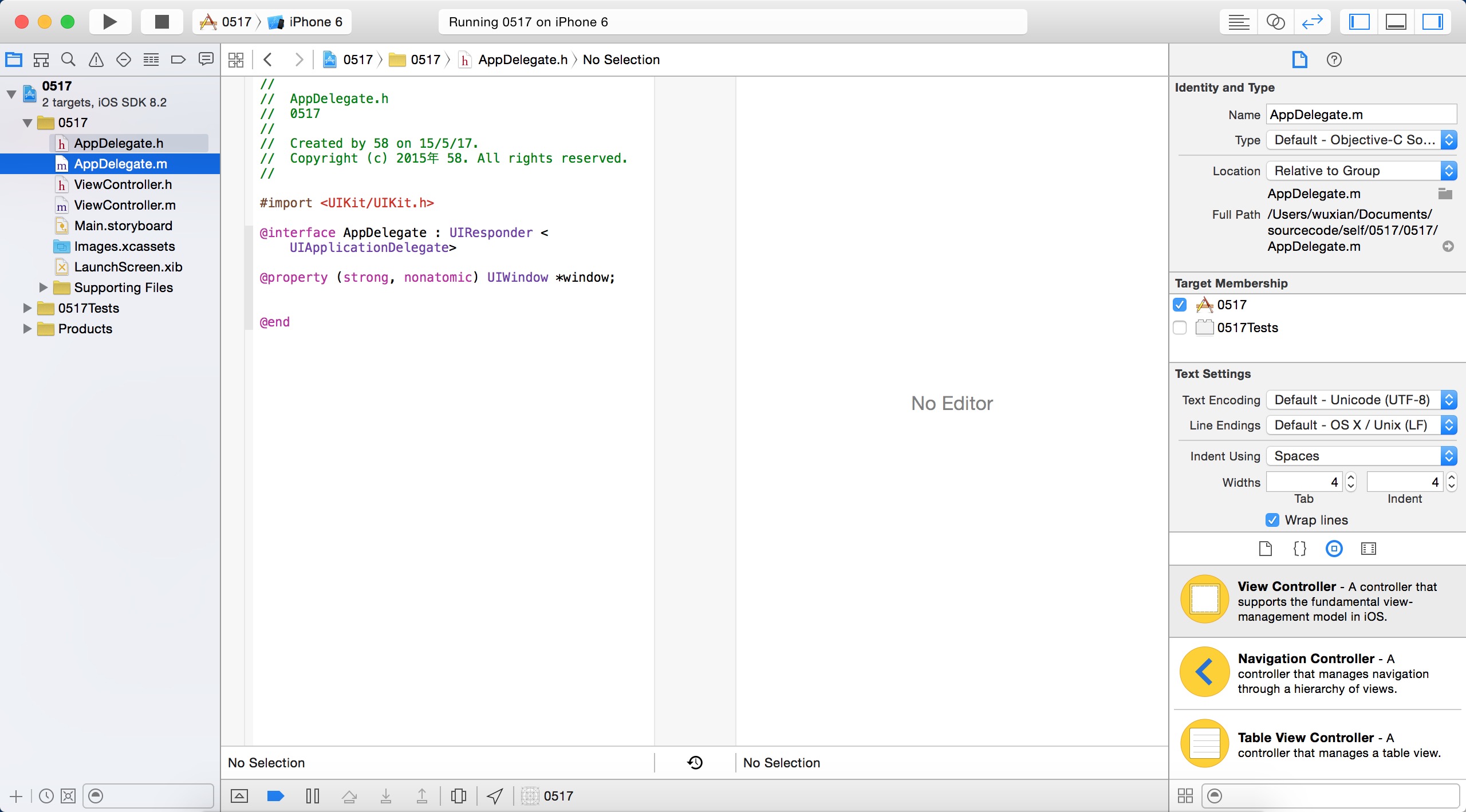
面板切换组
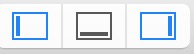
用来控制主窗口中3个面板的显示与隐藏
1.控制导航面板的显示与隐藏
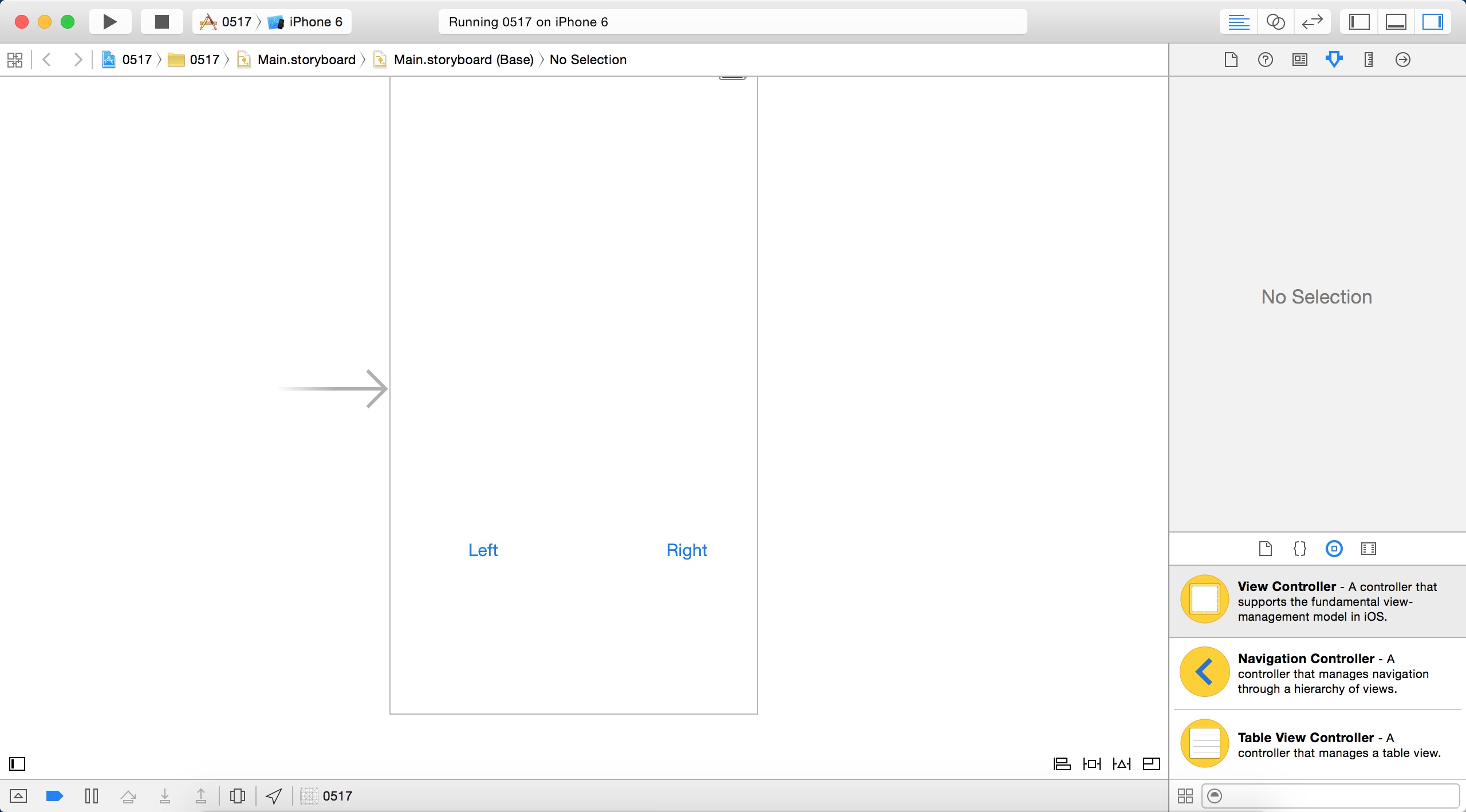
2.控制debug面板的显示与隐藏
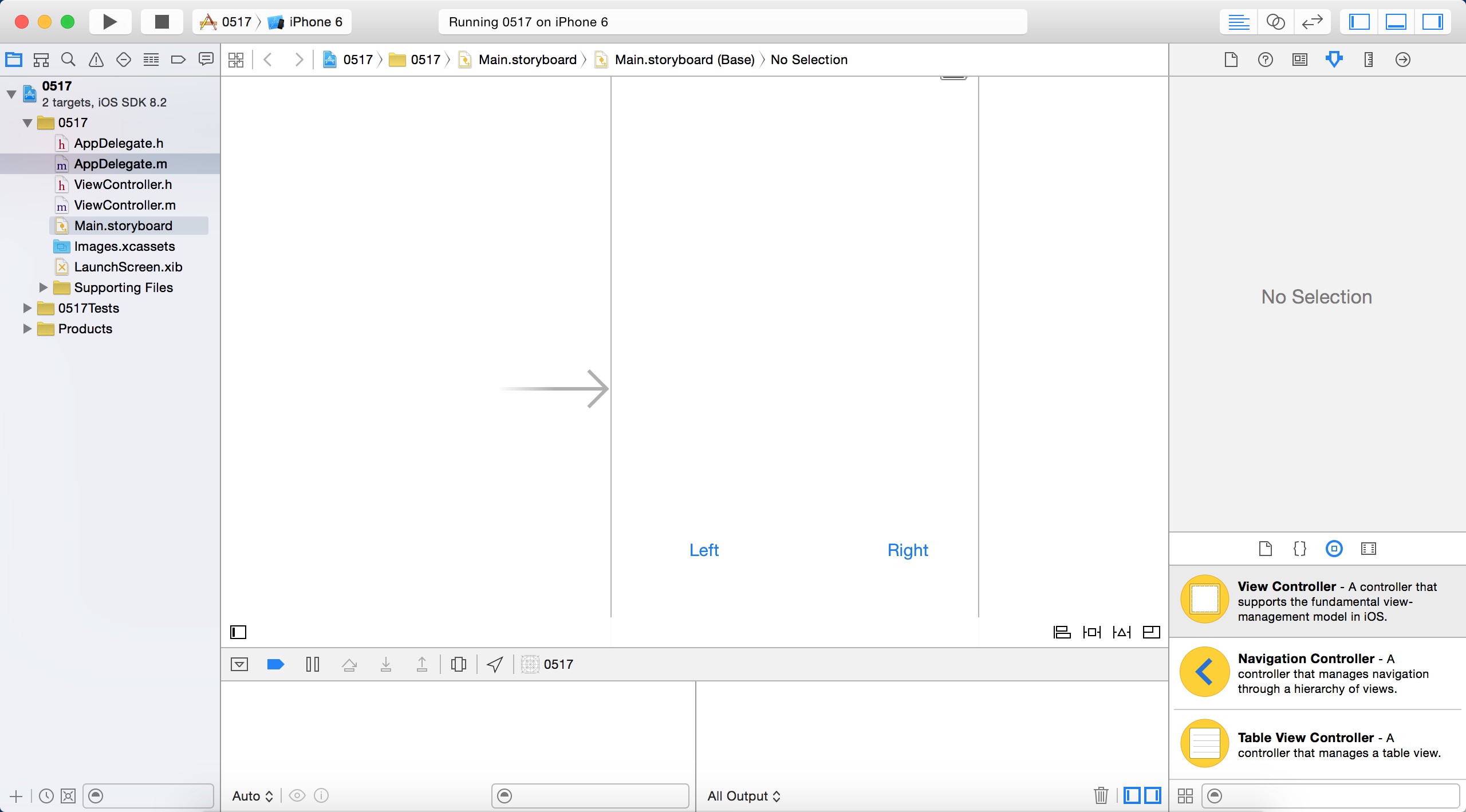
3.控制实用工具面板的显示与隐藏
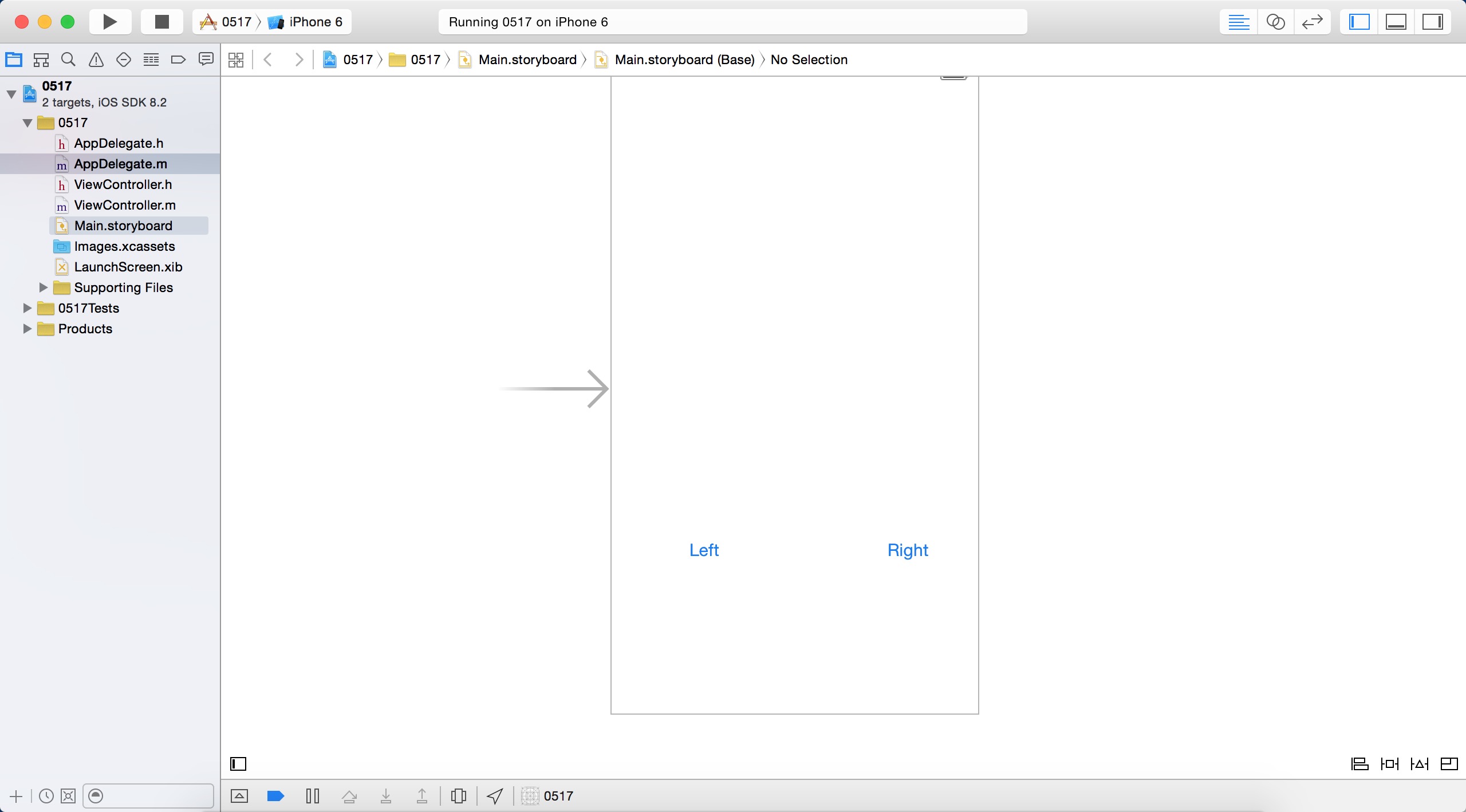
导航视图
主要针对项目,Xcode6.2以8种不同的视角参考项目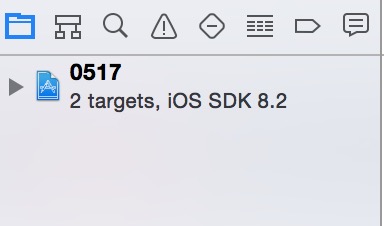
项目导航面板
这个视图列出了项目用到的所有文件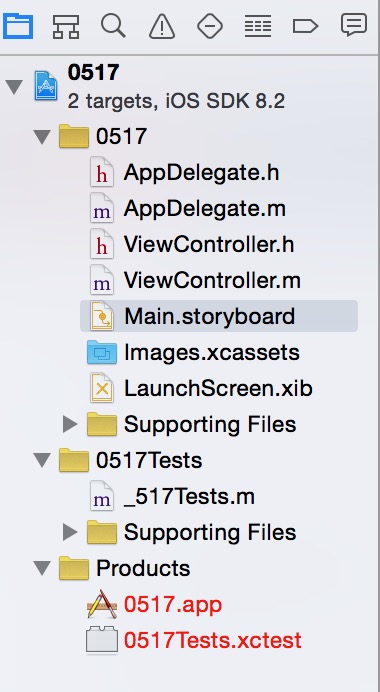
符号导航面板
就是方便查看各个文件中方法,变量,结构体等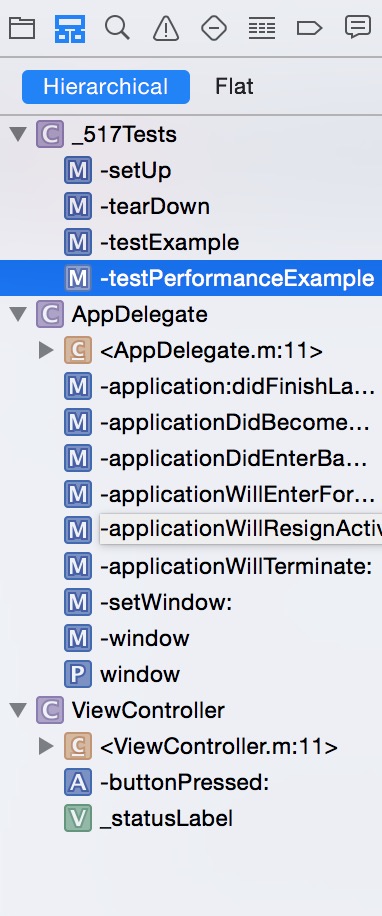
搜索导航面板
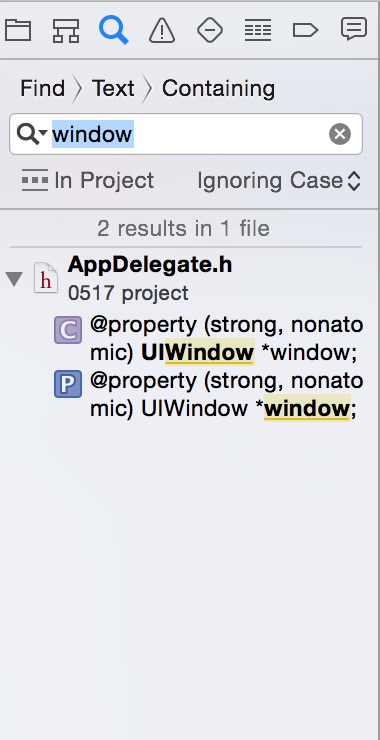
问题导航面板
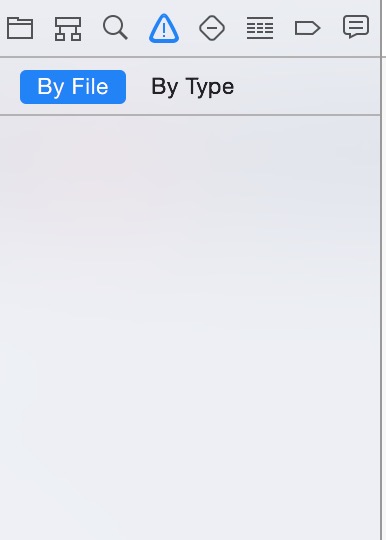
构建过程中出错的话,会在这个面板中显示错误信息
测试导航面板
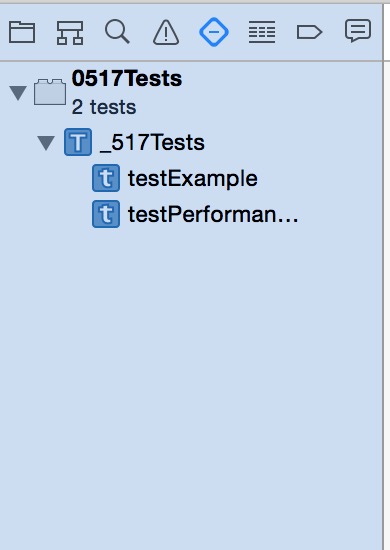
可以看到测试用例
调试导航面板
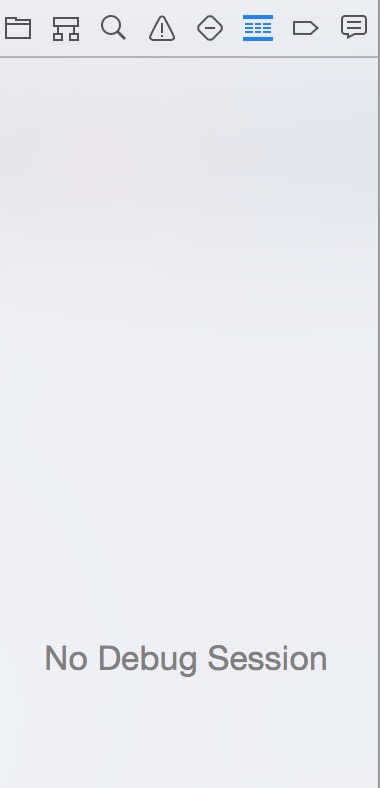
断点导航面板
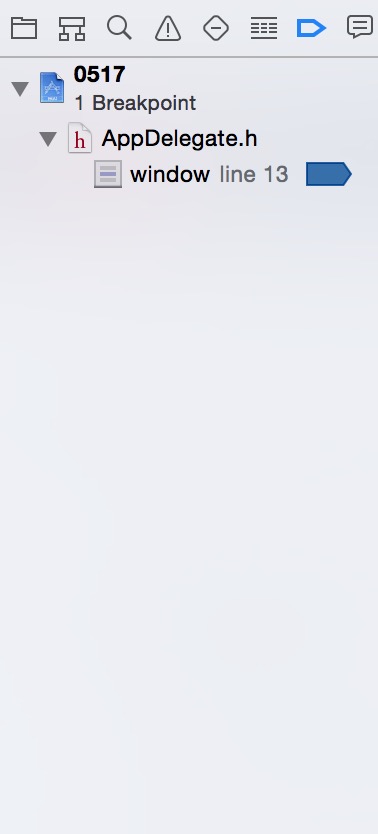
日志导航面板
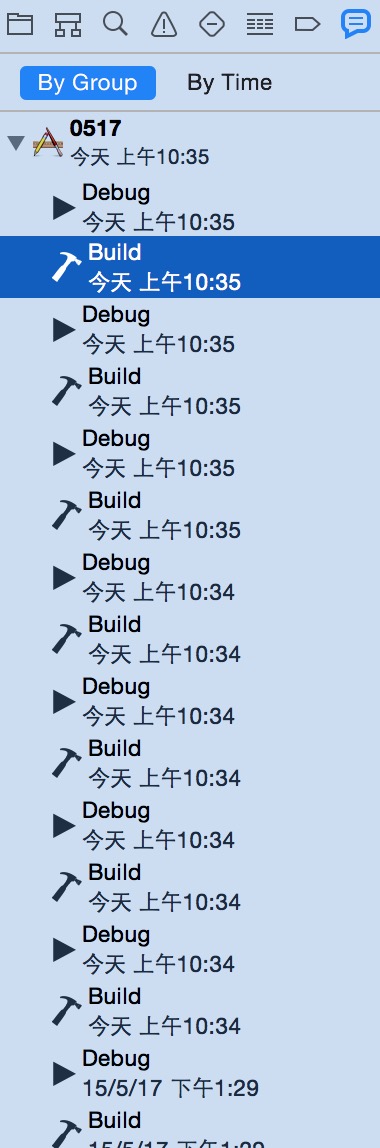
跳转栏
在编辑区域的上方,工具栏下面,有一个跳转栏,可以选择文件来调到相应的文件中
1.第一个按钮

这个是一个弹出菜单,点击一下,弹出如下菜单:
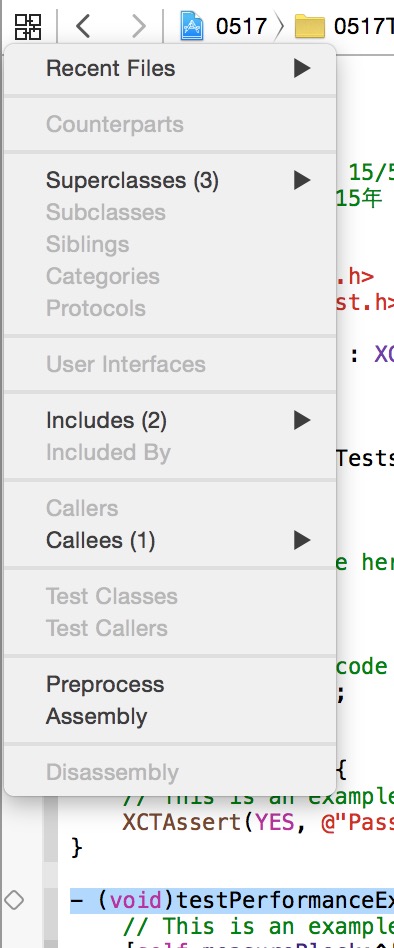
2.左右方向键
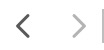
跳转都上一个,下一个文件
3.第三个区域

这里面很快捷的跳转到我们想要参看的文件
实用面板工具
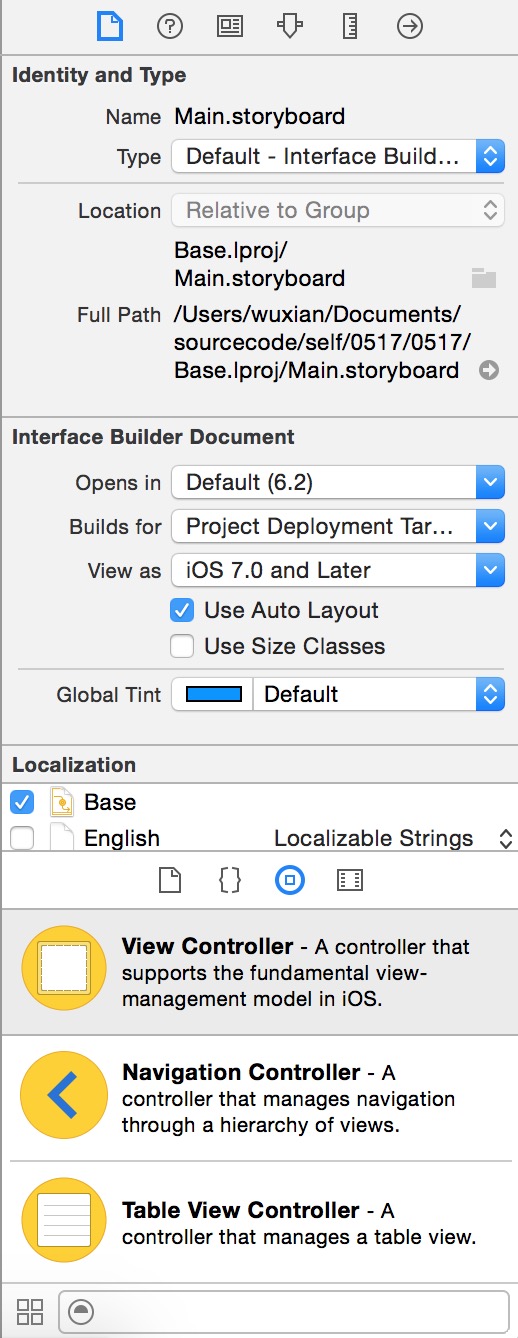
相关文章推荐
- iOS的init、loadView、 viewDidLoad、viewDidUnload的关系
- IOS自制类似于下拉框的控件
- iOS button点击更换图片
- 常用的iOS
- iOS编程——隐藏和封装
- iOS编程——预编译命令#include、#import和@class
- ios FMDB初体验之增删改查
- ios开发-Autolayout
- iOS NSNotificationCenter 使用姿势详解
- 浅谈iOS面对对象之继承
- iOS用VFL语言实现屏幕适配
- 浅谈iOS面对对象之合成存取方法
- ios 自定义地图吹出框(CalloutView)-->(百度地图,高德地图,google地图)
- iOS编程——类的定义与对象的创建
- iOS模糊效果
- iOS编程——面向对象的编程
- (5/18)重学Standford_iOS7开发_视图控制器生命周期_课程笔记
- ios开发-懒加载和模型的封装
- iOS 九宫格解锁源码
- iOS 关闭图片渲染
